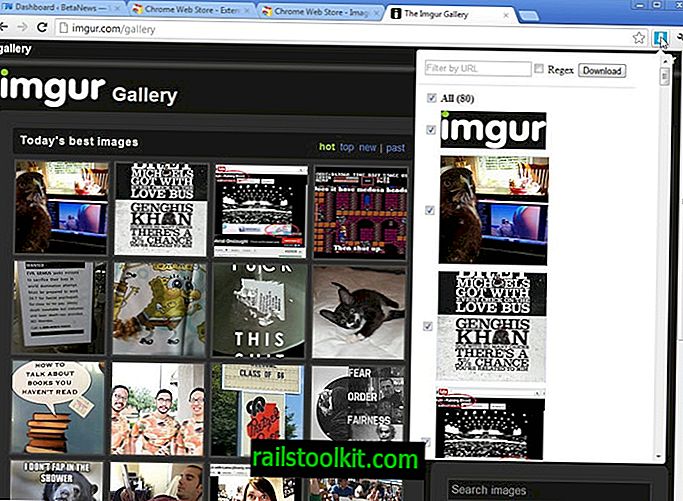Der Datei-Manager ist eine Ersatzanwendung für die Standard-Android-Datei-App, die eine bessere Benutzererfahrung und mehr Funktionen bietet als der Standard-Datei-Manager unter Android.
Ich mag die Datei-App nicht. es ist zu einfach für meinen Geschmack und zu einschränkend. Ein Beispiel: Warum kann ich damit keinen Ordner auf dem Gerät durchsuchen, sondern nur Ordner auswählen? ( Update : Möglicherweise müssen Sie die Menüschaltfläche auswählen und "" Internen Speicher anzeigen "aktivieren, um die Option zum Durchsuchen des gesamten Speichers hinzuzufügen.)
Neue Versionen von Android enthalten zwei Apps, die als "Dateien" bezeichnet werden. Einer ist der Standard-Dateimanager, der andere war zuvor als Files Go bekannt und wurde entwickelt, um Speicherplatz auf dem Gerät freizugeben.
Dateimanager

File Manager ist eine kostenlose, sehr beliebte Anwendung für Android. Es ist werbefinanziert, aber die Werbung ist leicht und die Preise der Premium-Version sind angemessen. Sie können entweder eine einmalige Zahlung in Höhe von 7, 99 USD oder eine jährliche Zahlung in Höhe von 1, 99 USD leisten.
Der Dateimanager zeigt beim Starten die Hauptspeicherbereiche sowie die Dateikategorien an. Sie können den Hauptspeicher des Geräts oder die SD-Karten durchsuchen, sofern diese angeschlossen sind, oder Kategorien wie Downloads, Apps, Dokumente oder Neue Dateien durchsuchen.
Die verfügbaren Suchoptionen unterscheiden es von "Dateien", da Sie die App möglicherweise zum Durchsuchen von Ordnern des Geräts verwenden, die der Standarddateimanager "Dateien" nicht zur Verfügung stellt.
Der Dateimanager listet drei zusätzliche Optionen auf der Startseite auf. Benutzer können Cloud-Speicheranbieter integrieren, um diese direkt in den Dateimanager zu integrieren. Die App unterstützt derzeit Dropbox, Google Drive, OneDrive, Box und Yandex.
Sie können die Ordner und Dateien der verbundenen Cloud-Speicherkonten durchsuchen und ausgewählte Dateien auf das Gerät herunterladen. Darüber hinaus besteht die Möglichkeit, Remote Storage, z. B. einen NAS- oder FTP-Server, anzuschließen und den Zugriff von einem PC aus zu ermöglichen. Letzterer verwendet hierfür FTP und kann für einige Benutzer nützlich sein, insbesondere wenn das Gerät nicht direkt über ein Kabel mit dem PC verbunden werden kann.
Wenn Sie auf eine der Hauptoptionen zum Durchsuchen von Dateien tippen, werden Ordner und Dateien aufgelistet. Der Dateimanager zeigt oben eine Breadcrumb-Navigation an, um schnell zurück zu navigieren. Jede Datei wird mit einem Dateitypsymbol, Namen, Größe und dem Datum der letzten Änderung angezeigt.
Wenn Sie auf die Datei tippen, wird sie entweder mit internen Viewern geöffnet, sofern verfügbar, oder es wird eine Liste der verfügbaren Optionen zum Öffnen der Datei angezeigt. Wenn Sie auf ein Bild tippen, wird es mit einem internen Bildbetrachter geöffnet. Wenn Sie auf ein PDF tippen, werden andere Apps vorgeschlagen, die das Format unterstützen.
Der Dateimanager enthält einen internen Bildbetrachter, einen Musikplayer und einen Texteditor. Sie können diese in den Optionen deaktivieren, wenn Sie diese Dateitypen lieber mit einer externen App öffnen möchten.
Wenn Sie lange auf eine Datei tippen, werden zusätzliche Optionen angezeigt, darunter Kopieren, Verschieben, Umbenennen, Löschen, Freigeben, Lesezeichen, Eigenschaften und Öffnen mit.
Alle Listen unterstützen Anpassungsoptionen. Sie können die Standardansicht in zwei verschiedene Ansichtsmodi ändern, darunter einen, der sich auf Symbole konzentriert, die Standardsortierreihenfolge von Datum zu Name, Größe und anderen Parametern ändern und das Anzeigen ausgeblendeter Dateien aktivieren.
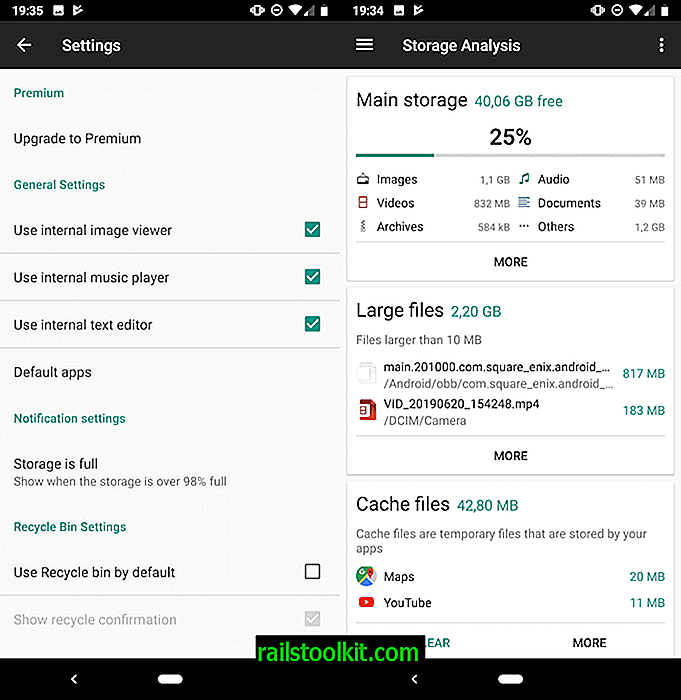
Der Dateimanager unterstützt die Erstellung neuer Ordner und Dateien, und Sie können die integrierte Suche verwenden, um bestimmte Dateien schnell zu finden.
Eine weitere nützliche Funktion ist das Lesezeichen-System. Tippen Sie lange auf einen Ordner oder eine Datei, die nicht auf der Startseite der App angezeigt wird, um sie als Lesezeichen hinzuzufügen.
Durch Tippen auf das Menüsymbol und Auswahl des Lesezeichen-Sterns werden alle mit Lesezeichen versehenen Ordner für den schnellen Zugriff aufgelistet. Das Menü zeigt auch die zuletzt geöffneten Speicherorte und das Uhrensymbol unter dem Menü zuletzt geöffnete Dateien an.
In den Einstellungen sind einige interessante Optionen aufgeführt. Sie können dort Standard-Apps für Dateitypen festlegen, interne Viewer deaktivieren, eine Option zum Anzeigen des Systemspeichers aktivieren oder Optionen im erweiterten Menü der Anwendung aktivieren oder ausblenden.
Der Dateimanager kann zur Analyse des Speichers verwendet werden. Wählen Sie die drei Punkte in der Hauptoberfläche und dann die Option Analysieren aus dem Menü. Die App führt einige schnelle Berechnungen durch
Performance
Die Leistung der Anwendung ist großartig. Ich habe die App auf einem Pixel 3A getestet und alles wurde sofort geöffnet und ausgeführt. Ich kann nicht sagen, ob das Erlebnis auf Geräten, die nicht so schnell sind, nicht so flüssig sein wird, das ist möglich.
Auf dem Gerät war die Leistung jedoch ausgezeichnet.
Schlussworte
Der Dateimanager ist eine gut gestaltete Anwendung für Android, die den Dateimanager auf meinem Gerät vollständig ersetzt hat. Die App ist schnell und unterstützt eine Vielzahl von Optionen, die von Files nicht unterstützt werden. Ich habe es nicht verwendet, um Cloud-Speicher zu integrieren, aber Sie könnten und das wäre sicherlich ein Bonus, besonders wenn Sie nur ab und zu Dateien durchsuchen und einige auf Android verschieben möchten.
Now You: Welchen Dateimanager verwenden Sie auf Android?